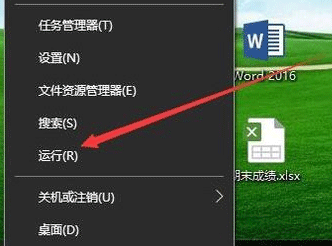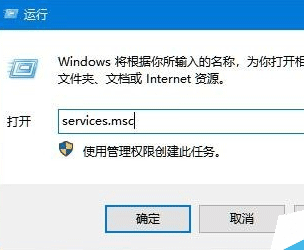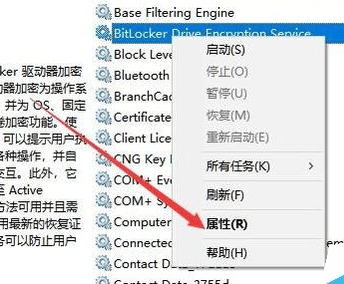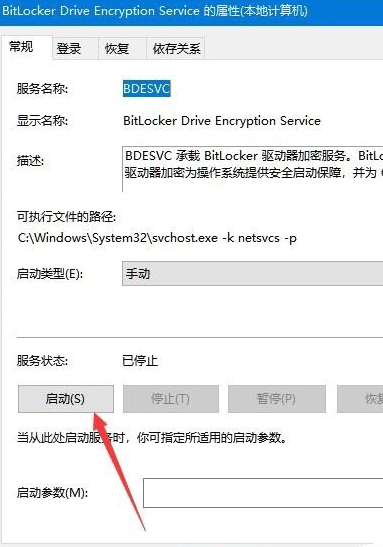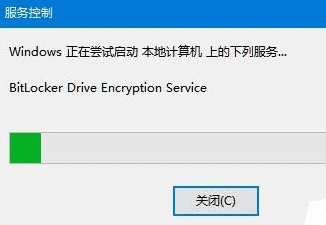win10找不到bitlocker怎么办?win10找不到bitlocker选项问题解析
大家好!如果你在用 Win10 系统时找不到 BitLocker 选项,别担心,我可以帮你解决这个问题。你只需要在运行窗口里输入 "services.msc",然后找到 BitLocker Drive Encryption Service 设置项就可以啦!接下来,我来详细地跟大家分享一下如何解决 Win10 找不到 BitLocker 选项的问题。
win10找不到bitlocker选项问题解析
1、右键点击桌面左下角的开始按钮,在弹出的菜单中点击“运行”菜单项。
2、在打开的windows10运行窗口中,输入命令services.msc,然后点击确定按钮。
3、在打开的服务窗口中,找到BitLocker Drive Encryption Service设置项,右键点击该设置项,在弹出菜单中选择“属性”菜单项。
4、在打开的服务属性编辑窗口中,点击“启动”按钮,启动该项服务。
5、这时就会出现服务控制启动的过程,待自动启动完成就可以了。
相关文章
- Win10桌面不断刷新闪屏无法操作怎么办?
- Win10休眠久了自动关闭程序怎么解决?
- win10蓝屏错误dpc watchdog怎么办?win10蓝屏提示dpc watchdog解决方法
- win10局域网设置在哪里?win10局域网设置位置解析
- win10怎么设置默认输入法为英文输入?
- win10如何重置tcp/ip协议?windows10重置tcp/ip协议栈的方法
- Win10文件夹搜索栏用不了怎么办?Win10文件夹搜索栏用不了问题解析
- Win10输入法图标丢失后怎么找回?Win10输入法图标丢失后找回的方法
- 解决游戏提示需要新应用打开此ms-gamingoverlay的问题
- win10应用商店提示错误代码0x80D02017怎么解决?
- win10如何提升扬声器音质?win10扬声器提升音质操作方法
- Win10怎么设置显示其它地区时钟?Win10设置显示其它地区时钟的方法
- Win10怎么清除设备搜索历史记录?
- win10去快捷方式箭头导致任务栏图标打不开怎么办?
- 电脑不能改microsoft账户登录无法设置人脸怎么办?
- win10输入法图标不见了怎么办?win10输入法图标找回方法